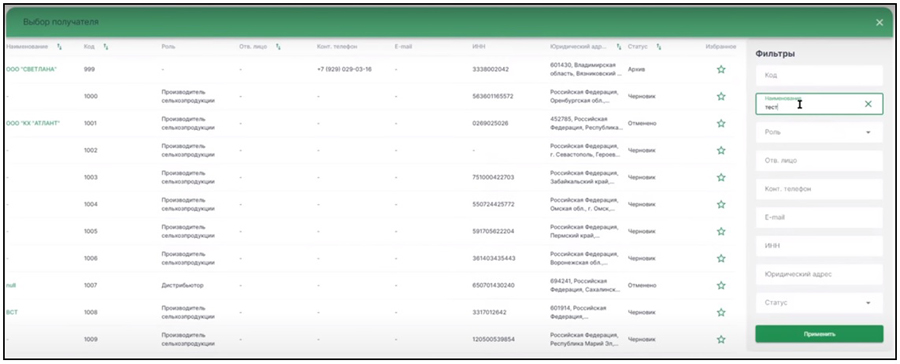Руководство пользователя ФГИС "Сатурн" для дистрибьютора и производителя
Как мы уже знаем, ФГИС "Сатурн" предназначена для обеспечения учета партий пестицидов и агрохимикатов при их обращении. В этой системе очень много участников и, несмотря на простой и понятный интерфейс программы, можно запутаться в ее функционале.
Сегодня мы рассмотрим использование документов, актуальных для дистрибьютора и производителя: "Инвентаризация", "Накладная" и "Применение".
Переходим на сайт ФГИС Сатурн https://fgis-saturn.ru/ и нажимаем кнопку "Войти" (также на сайте системы можно увидеть ссылки на техническую поддержку, анонсы предстоящих семинаров и много другой полезной справочной информации).
Для входа в систему используем запись ИНН хозяйствующего субъекта, зарегистрированного в компоненте Цербер.
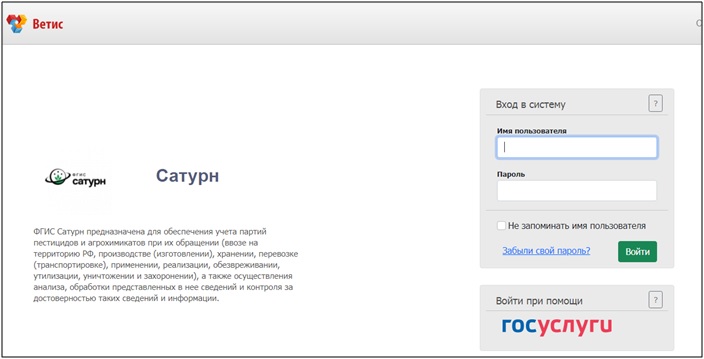
Основные документы, которые необходимы дистрибьютору в ФГИС "Сатурн", - это "Инвентаризация" и "Накладная".
Рассмотрим сначала "Инвентаризацию":
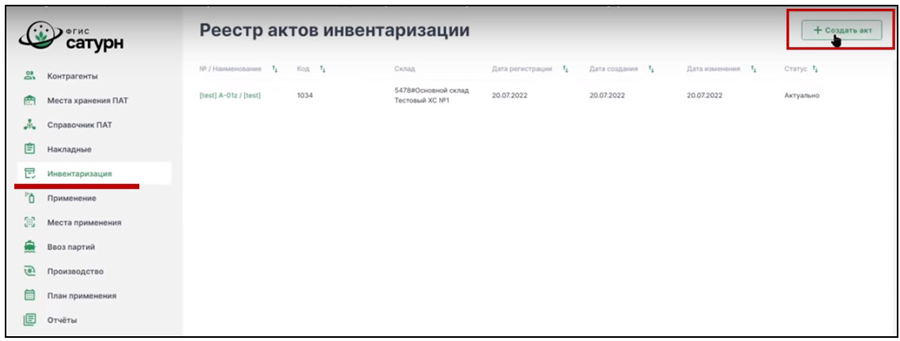
Переходим в раздел "Инвентаризация" и нажимаем "Создать акт" в правом верхнем углу.
Форма акта инвентаризации выглядит так:
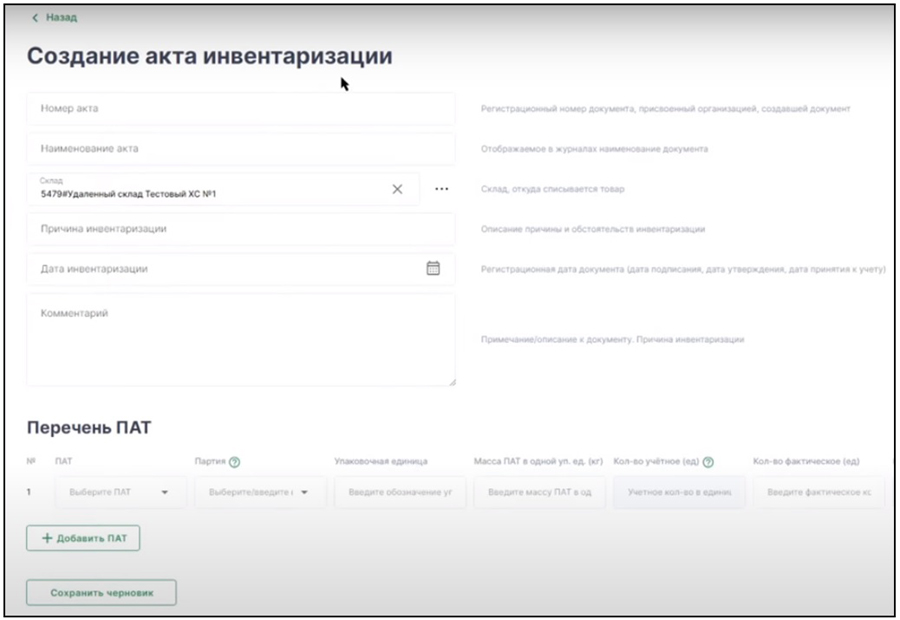
Номер акта, наименование, причину и дату вы заполняете по своим данным с бумажного носителя. То есть, делаете электронную копию уже имеющегося документа.
Обратите внимание: есть поля, которые вы заполняете самостоятельно вручную, а есть поля, в которых справа стоит три точки (∙∙∙), например, поле "Склад" (на котором вы формируете остатки). При нажатии на три точки появляется список выбора склада:
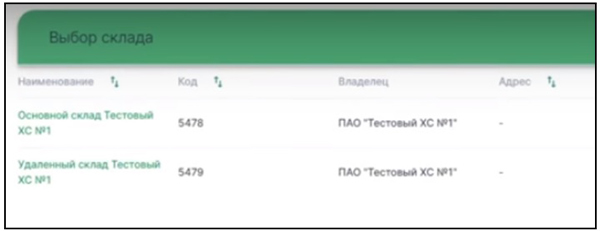
Далее в табличной части документа "Перечень ПАТ" необходимо добавить пестициды и агрохимикаты.
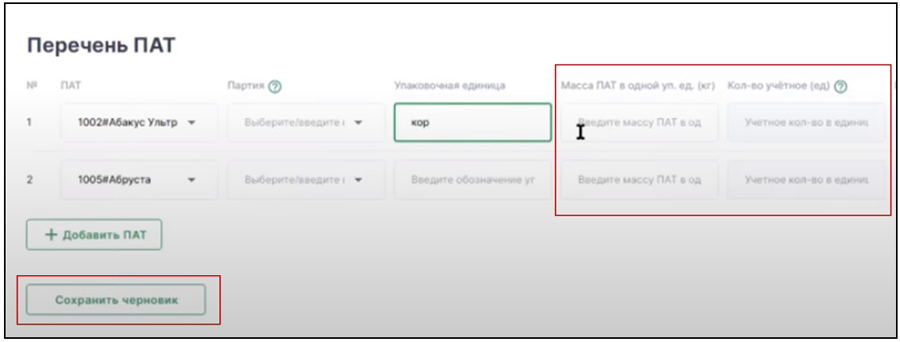
Некоторые поля, например, "Количество" могут быть неактивны, так как программа заранее "знает", что этой позиции нет на остатках на складе. Проверить это можно в разделе "Отчеты", но сначала нужно "Сохранить черновик" внизу страницы, чтобы не потерять данные, которые уже заполнили.
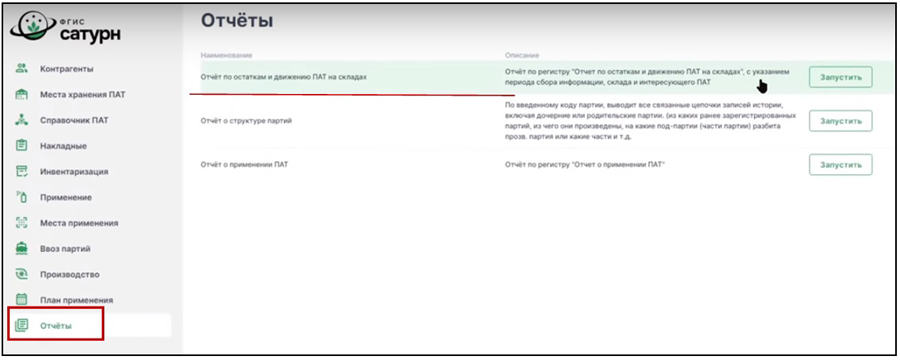
Выбираем тип отчета и нажимаем "Запустить". Далее заполняем период и склад, остатки на котором вы хотите проверить.
Нажимаем "Сформировать отчет":
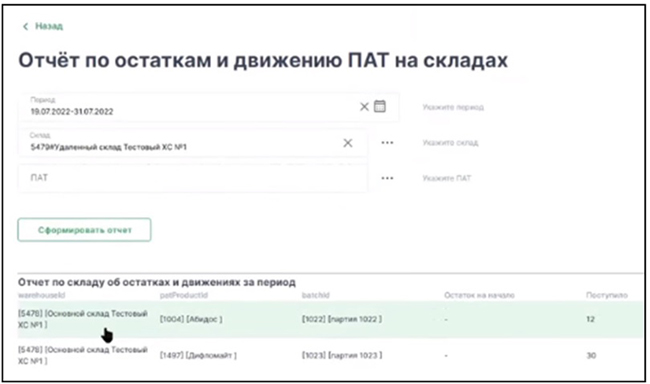
После проверки остатков возвращаемся обратно к инвентаризации. Черновик акта, который мы сохранили, будет в списке выбора. Его можно открыть и отредактировать по необходимости:
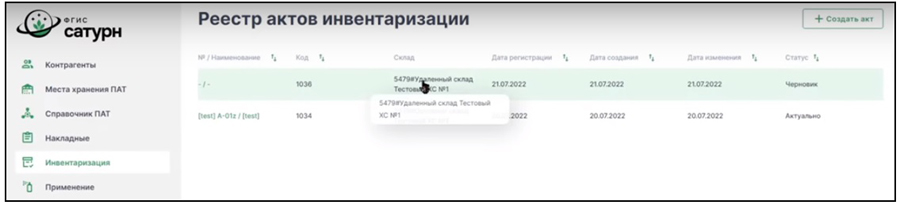
Кроме того, документ можно "Учесть" или "Отменить". Операция "Учесть" похожа на проведение в 1С. После этого статус акта меняется с "Черновика" на "Актуально", а остатки на складах изменяются в соответствии с введенными вами данными.
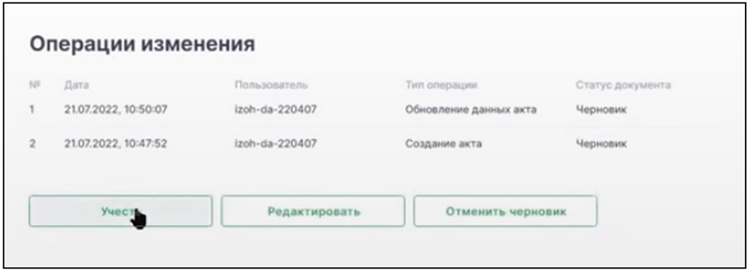
Проверить это также можно с помощью отчетов.
Рассмотрим второй документ – "Накладная".
Переходим в раздел "Накладная" и нажимаем кнопку "Создать накладную".
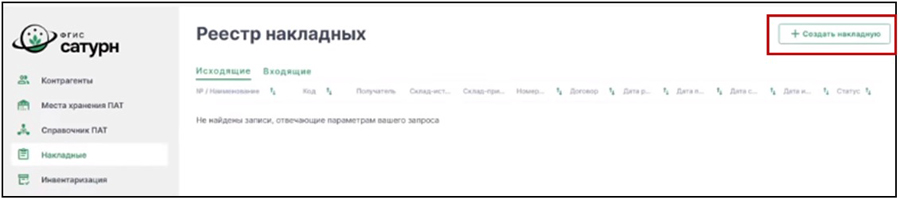
Исходный владелец всегда вы, система позволяет создавать документы только владельцам. Поэтому в накладной нет поля "Отправитель", только "Получатель". Если вы хотите переместить товар между своими складами, то в поле "Получатель" выберите один из ваших складов.
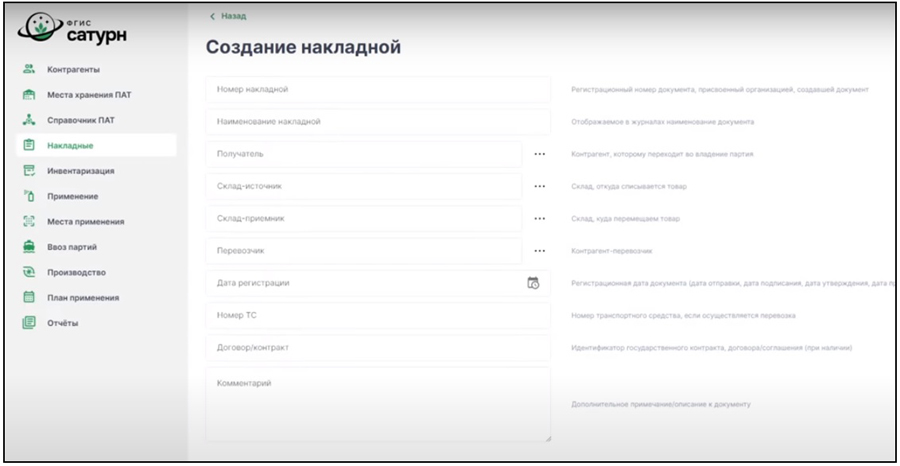
Почти у всех полей есть список выбора. Вы можете открыть его, нажав на три точки справа. Это ускоряет ввод документов, ничего не нужно вбивать вручную:
После всех полей необходимо заполнить блок "Перечень ПАТ" и нажать "Сохранить черновик".
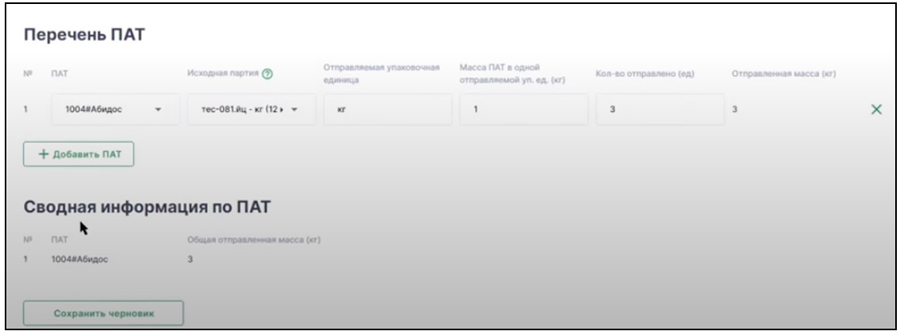
После сохранения черновика в разделе "Накладная" в реестре накладных статус изменится на "В пути".
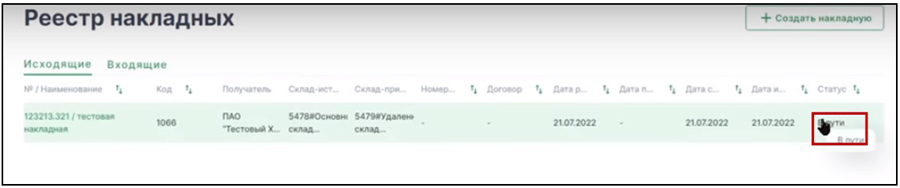
Если открыть такую накладную, будут предложены действия: редактировать, транспортировать груз, перевести на ответственное хранение, отгрузить под розничную торговлю или отгрузить на утилизацию.
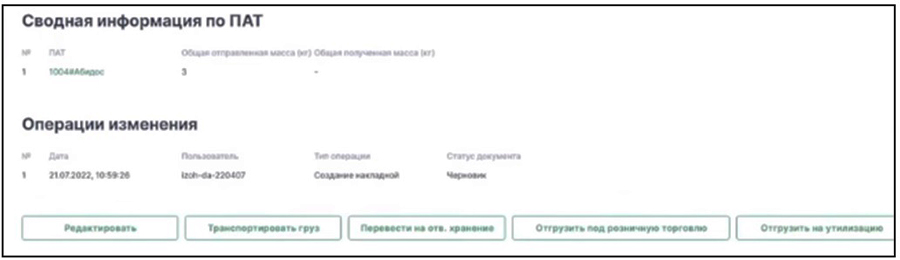
После отправки груза состояние документа меняется на "Отправлено".
Чтобы принять груз от поставщика или со своего другого склада, заходим в раздел "Накладные" и нажимаем "Входящие".
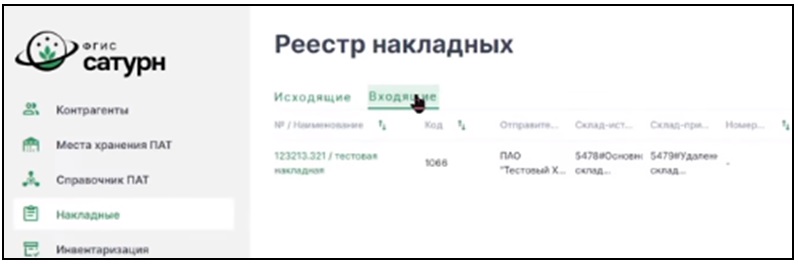
С входящими накладными есть три варианта действий: "груз получен полностью", "груз утрачен" и "вернуть груз". Выбираем необходимое:
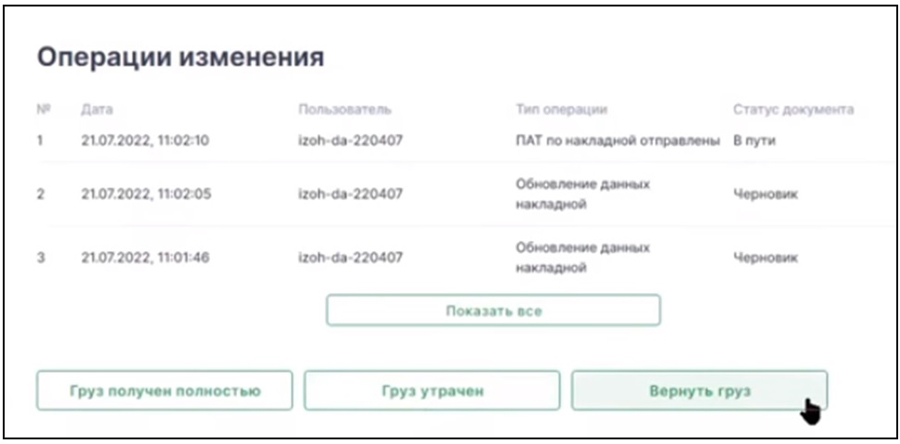
Мы рассмотрели два документа, которые актуальны для дистрибьютора, но эти же документы актуальны и для производителя. Только производитель помимо инвентаризации и накладной пользуется еще и актом применения.
Далее рассмотрим использование документа "Акт применения".
Заходим в раздел "Применение" в главном меню слева и нажимаем "Создать акт".
Заполняем все необходимые поля. Имейте в виду, что вы списываете пестициды/агрохимикаты с определенного склада, их должно быть достаточно для списания, проверить это можно в разделе "Отчеты", как было рассказано выше.
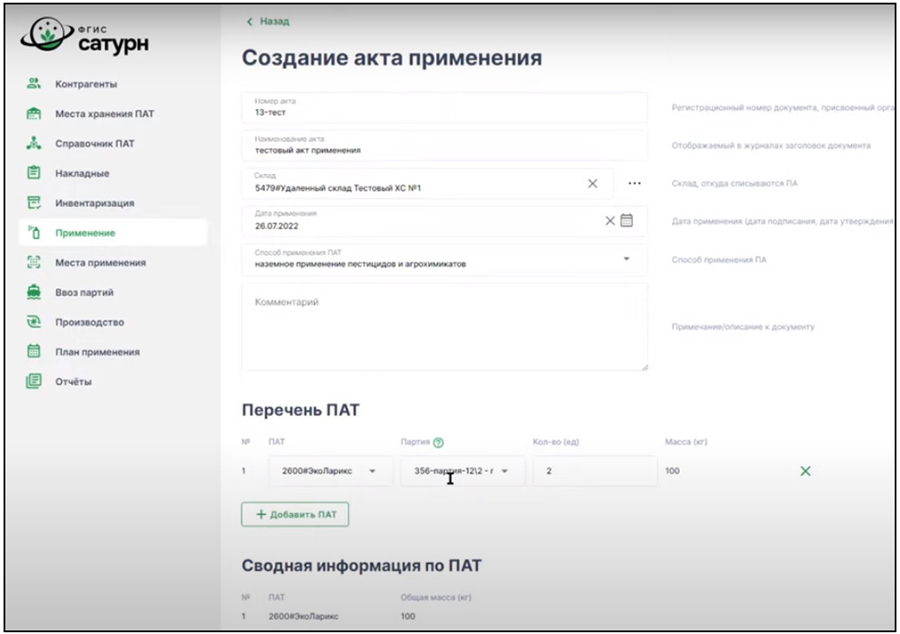
В качестве мест применения можно указывать уже зарегистрированные места применения, которые выгружаются из поднадзорных объектов.
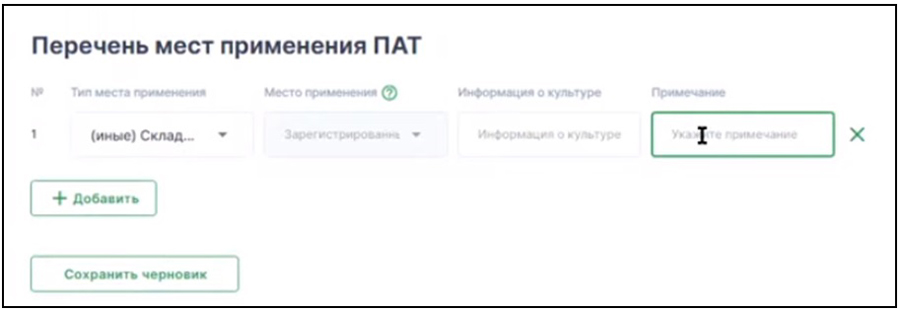
Мы рассмотрели основные документы ФГИС "Сатурн", которые актуальны для дистрибьюторов и производителей. Если у вас остались вопросы – обращайтесь, всегда рады помочь!
Стоимость услуг
| № | Наименование | Стоимость, руб. | Для кого? | Описание | Результат | Необходимые условия для проведения работ |
|---|---|---|---|---|---|---|
| 1 | Подключение к системе ФГИС "Сатурн" | 9 000 |
1. Производители 2. Импортеры 3. Фермеры 4. Дистрибьюторы 5. Владельцы складов временного хранения |
Регистрируем организацию ФГИС "Сатурн" и во всех подчиненных системах ("Цербер", "Ветис.Паспорт", "Аргус"), контролируем предоставление сотрудникам доступа к оформлению операций в системе ФГИС "Сатурн" | Полностью готовый личный кабинет на портале, в котором вы можете сразу приступить к внесению сведений |
1. Наличие программы удаленного подключения к вашему рабочему месту 2. Наличие действующей ЭЦП и программы криптографии |
| 2 | Настройка одного рабочего места для работы с ЭЦП | 4 500 |
1. Производители 2. Импортеры 3. Фермеры 4. Дистрибьюторы 5. Владельцы складов временного хранения |
Настраиваем программное обеспечение (Программу криптографии, Драйвер ключа, Браузер и др.) для работы в системе ФГИС "Сатурн" | Рабочее место, с которого можно работать в системе ФГИС "Сатурн" |
1. Наличие программы удаленного подключения к вашему рабочему месту 2. Наличие действующей ЭЦП и программы криптографии |
| 3 | Обучение работе в системе ФГИС "Сатурн" | 11 000 |
1. Производители 2. Импортеры 3. Фермеры 4. Дистрибьюторы 5. Владельцы складов временного хранения |
Проводим удаленное обучение сотрудников (1-2 человека). Научим орентироваться в интерфейсе, работе со справочниками данных, оформлению основных операций в системе ФГИС "Сатурн": приемка, реализация, применение, производство, инвентаризация. Окажем консультацию по интересующим вопросам, связанным с работой в системе ФГИС "Сатурн", во время проведения обучения | Сотрудники, готовые приступить к самостоятельной работе в ФГИС "Сатурн" |
1. Наличие программы удаленного подключения к вашему рабочему месту 2. Наличие действующей ЭЦП |
| 4 | Интеграция 1С с ФГИС "Сатурн" | Рассчитывается индивидуально |
1. Производители 2. Импортеры 3. Фермеры 4. Дистрибьюторы 5. Владельцы складов временного хранения |
|
|
1. Наличие программы удаленного подключения к вашему рабочему месту 2. Наличие действующей ЭЦП |
(473) 202-20-10
ссылка на сайт автора обязательна
звоните!